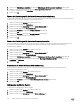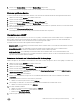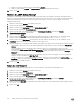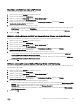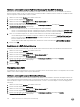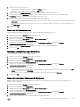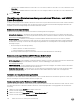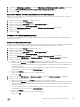Administrator Guide
Aktivieren oder deaktivieren der TLS-Verschlüsselung für die LDAP-Verbindung
Aktivieren Sie TLS-Verschlüsselung für die Verbindung vom FluidFS-Cluster zum LDAP-Server, um zu verhindern, dass Daten in
Klartext gesendet werden. Um das vom LDAP-Dienst verwendete Zertikat zu validieren, müssen Sie das SSL-Zertikat des LDAP-
Dienstes exportieren und zum
FluidFS-Cluster hochladen.
1. Wählen Sie in der Anzeige Speicher einen FluidFS-Cluster aus.
2. Klicken Sie auf die Registerkarte Dateisystem.
3. Wählen Sie in der Ansicht Dateisystem die Option Client-Erreichbarkeit aus.
4. Klicken Sie auf die Registerkarte Verzeichnisdienste.
5. Klicken Sie im Abschnitt „NFS-Benutzer-Repository“ auf Einstellungen bearbeiten. Das Dialogfeld Externe
Benutzerdatenbank bearbeiten wird angezeigt.
6. Aktivieren oder deaktivieren Sie die TLS-Verschlüsselung für die LDAP-Verbindung:
• Um die TLS-Verschlüsselung für die LDAP-Verbindung zu aktivieren, markieren Sie das Kontrollkästchen LDAP über TLS.
• Um die TLS-Verschlüsselung für die LDAP-Verbindung zu deaktivieren, löschen Sie das Kontrollkästchen LDAP über TLS.
7. Wenn TLS-Verschlüsselung aktiviert ist, aktivieren oder deaktivieren Sie die LDAP-Zertikatvalidierung.
• Um die Validierung des LDAP-Zertikats zu aktivieren, markieren Sie das Kontrollkästchen LDAP-Zertikat installieren.
Klicken Sie anschließend auf Zertikat hochladen, und wählen Sie das LDAP-SSL-Zertikat aus, das Sie zum FluidFS-
Cluster hochladen möchten.
• Um die LDAP-Zertikatvalidierung zu deaktivieren, deaktivieren Sie das Kontrollkästchen LDAP-Zertikat installieren.
8. Klicken Sie auf OK.
Deaktivieren der LDAP-Authentizierung
Deaktivieren Sie die NIS-Authentizierung, wenn der FluidFS-Cluster nicht mehr mit dem Verzeichnisdienst kommunizieren muss.
1. Wählen Sie in der Anzeige Speicher einen FluidFS-Cluster aus.
2. Klicken Sie auf die Registerkarte Dateisystem.
3. Wählen Sie in der Ansicht Dateisystem die Option Client-Erreichbarkeit aus.
4. Klicken Sie auf die Registerkarte Verzeichnisdienste.
5. Klicken Sie im Abschnitt „NFS-Benutzer-Repository“ auf Einstellungen bearbeiten. Das Dialogfeld Externe
Benutzerdatenbank bearbeiten wird angezeigt.
6. Wählen Sie Keine aus.
7. Klicken Sie auf OK.
Verwalten von NIS
In Umgebungen, die Network Information Service (NIS) verwenden, können Sie den FluidFS-Cluster so kongurieren, dass er Clients
mithilfe von NIS für den Zugang zu NFS-Exporten authentiziert.
Aktivieren oder deaktivieren der NIS-Authentizierung
Kongurieren Sie den FluidFS-Cluster für die Kommunikation mit dem NIS-Verzeichnisdienst. Durch das Hinzufügen mehrerer NIS-
Server wird die kontinuierliche Authentizierung von Benutzern im Falle eines NIS-Server-Ausfalls sichergestellt. Wenn der
FluidFS-
Cluster mit dem bevorzugten Server keinen Kontakt herstellen kann, versucht er es mit den übrigen Servern in der angegebenen
Reihenfolge.
1. Wählen Sie in der Anzeige Speicher einen FluidFS-Cluster aus.
2. Klicken Sie auf die Registerkarte Dateisystem.
3. Wählen Sie in der Ansicht Dateisystem die Option Client-Erreichbarkeit aus.
4. Klicken Sie auf die Registerkarte Verzeichnisdienste.
5. Klicken Sie im Abschnitt „NFS-Benutzer-Repository“ auf Einstellungen bearbeiten. Das Dialogfeld Externe
Benutzerdatenbank bearbeiten
wird angezeigt.
416
FluidFS-Benutzerkontenverwaltung und -Authentizierung